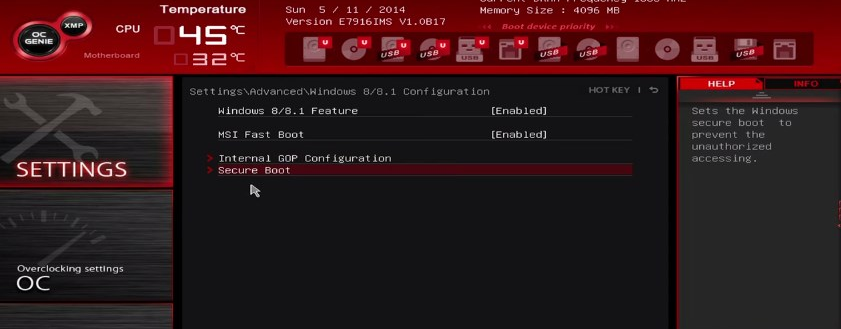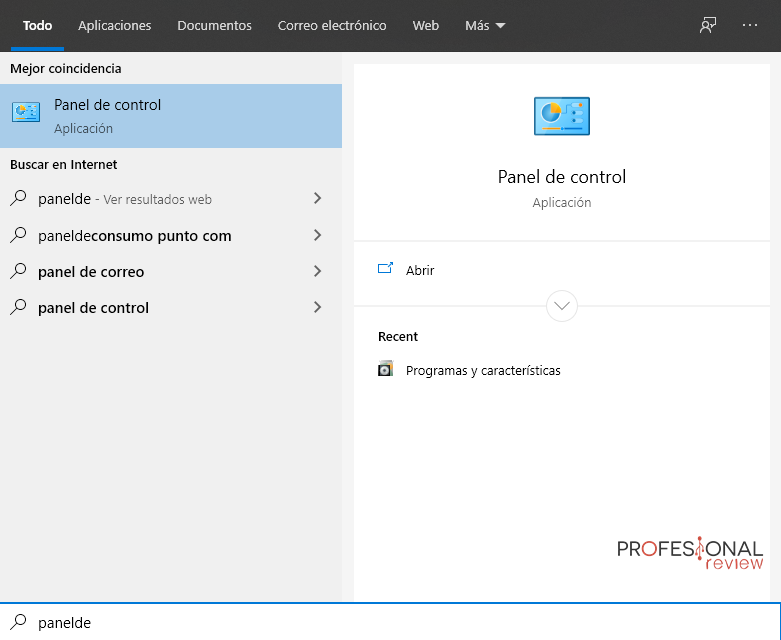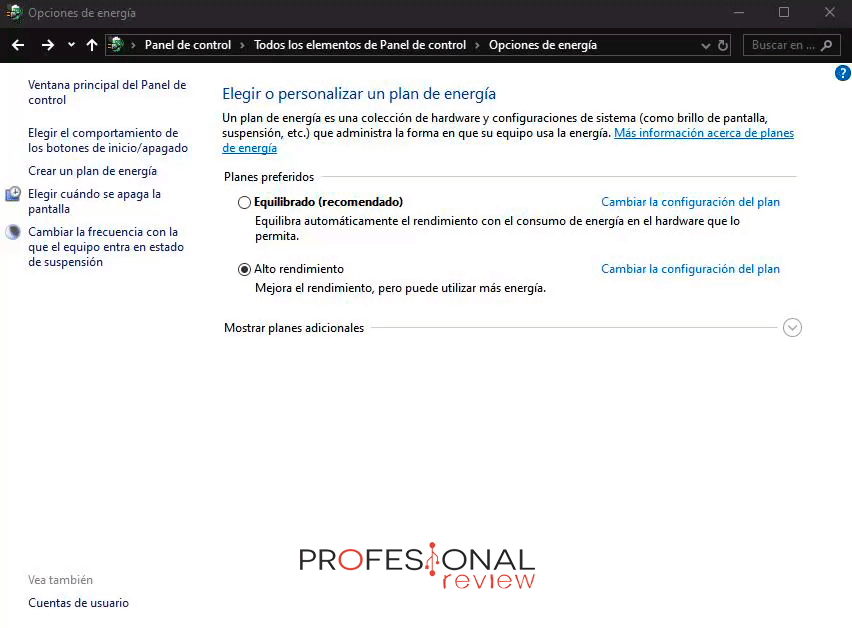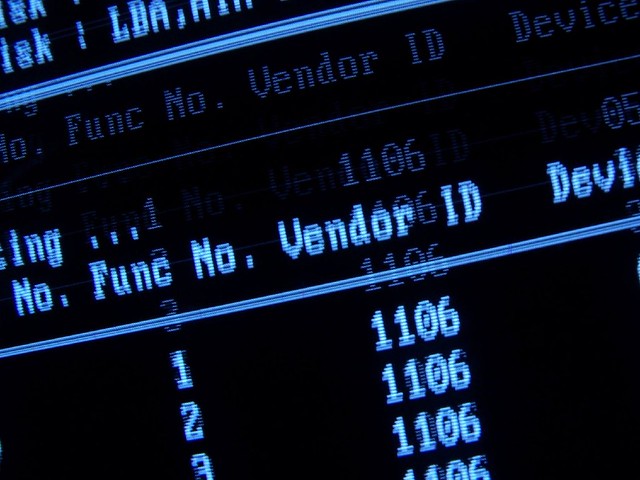Muchos no sabéis si debéis habilitar el fast boost desde vuestra BIOS o no. Dentro, os despejamos las dudas con un tutorial muy sencillo.
¿Arranque rápido? ¿Fast Boot? «¿Qué es eso?» Pues es algo que se preguntan muchos cuando acceden a sus BIOS o cuando están leyendo alguna guía. Algunos os preguntáis si debéis activarlo o dejarlo deshabilitado. Desde Profesional Review, hemos hecho este pequeño tutorial para intentar disipar todas las dudas.
Índice de contenidos
¿Qué es el fast boot?
Se trata de una opción cuyo fin es iniciar Windows mucho más rápido. Ésta se encuentra en la BIOS de nuestra placa base y en Windows. La primera vez que vimos esta opción fue con la llegada de Windows 8 Para que lo entendáis mejor, vamos a diferenciar el funcionamiento con fast boot y sin él.
- Sin fast boot. Windows cierra todas las aplicaciones abiertas, después cierra la sesión y apaga el sistema (o queda en modo reposo). Cuando encendemos, Windows tiene que cargar todo de nuevo.
- Con fast boot. Se puede decir que al cerrar Windows, éste guarda el estado de la sesión en que el PC se encontraba antes de apagarlo en un archivo y después apaga el sistema. Cuando encendamos el PC, Windows no carga todo, sino que muestra el estado que tenía el sistema antes de apagarlo. De este modo, inicia de forma más rápida.
Puede que algunos digáis ¡Si yo hago lo mismo suspendiendo el PC! No es lo mismo, aquí estamos hablando de apagar el PC por completo.
Todo son ventajas ¿No?
No es del todo cierto. En la gran mayoría de ocasiones, sí, ahorramos tiempo y energía. Por otro lado, hay situaciones en las que no podemos tenerlo activado para realizar ciertas tareas. A veces, ciertos programas necesitan que apaguemos el PC por completo ¿Por qué? Para que los cambios surtan efecto.
También ocurre cuando actualizamos la BIOS de versión de firmware, tarea que requiere un apagado completo final. Por tanto, no son todo ventajas, sino que puede ser un obstáculo importante para llevar ciertas tareas a cabo.
¿Cómo lo puedo activar?
Existen dos métodos principales para activarlo, los cuales vamos a explicar más abajo. Sin embargo, recomendamos realizar ambos para activar esta opción por completo. Así que, seguid ambos tutoriales.
En algunas BIOS podéis encontraros con la opción «Ultra-fast«, pero cuidado porque, quizás, vuestra tarjeta gráfica no soporte este modo. Dicho esto, no nos parece una opción súper recomendada, ya que en la práctica es más marketing que otra cosa.
Desde Windows
Es muy sencillo realizar estos pasos.
- Abrimos el Menú Inicio y escribimos «Panel de Control» para acceder a él.
- Nos dirigimos a «Opciones de energía«.
- En la columna izquierda, hacemos clic en «Elegir el comportamiento de los botones de inicio/apagado«.
- Le damos a la opción «Cambiar la configuración actualmente no disponible«.
- En Windows ya estaría activado.
Te recomendamos la lectura los siguientes tutoriales:
Desde la BIOS
Puede que esta opción no os salga en vuestra BIOS, ni si quiera en los ajustes más avanzados. En mi caso personal, no encuentro la opción por ningún lado. Así que, no os preocupéis porque no es una función indispensable. Depende mucho de la placa base que tengamos.
Por otro lado, aquellos que quieran hacerlo, pueden hacerlo de la siguiente manera:
- Iniciáis el PC y pulsáis la tecla que os diga vuestra placa base para acceder a la BIOS de ésta.
- Accedéis a los menús «advanced» o «boot», que son los más recurrentes.
- La activáis y en «exit» o «save«, guardad los cambios y reiniciar. Suele poner algo como «Save changes and reboot«.
Ya habremos terminado la activación del fast boot. Como veis, no es nada complicado y cualquiera lo puede hacer.
Si me pedís mi opinión o recomendación personal, os diría que no lo activarais para ahorraros problemas «tontos», como son los resultantes de tener que apagar por completo el sistema para que surta efecto la instalación de un programa, por ejemplo.
Te recomendamos que le des una vuelta a nuestra guía y trucos sobre Windows 10
Esperamos que os haya gustado y servido este pequeño tutorial. Si tenéis alguna duda, compartirla con nosotros más abajo. ¿Tenéis el fast boot activado? ¿Qué opináis acerca del fast boot? ¿Tenéis alguna experiencia con él?